Метод 4: Обратитесь в техподдержку Apple
Вас попросят предъявить любые доступные доказательства, включая чек о покупке, родную коробку от смартфона, а также документы о сервисном обслуживании. Проблема в том, что далеко не все сохраняют упаковку от техники, особенно если она у них уже давно, а на чеках и прочих документах должен быть указан уникальный идентификатор iPhone, который вы пытаетесь разблокировать. Если номер не указан, невозможно доказать, от какого именно смартфона этот чек.
Если ваши доводы и доказательства покажутся Apple убедительными, техподдержка согласится снять блокировку активации iPhone. Для этого инициируется удаление всех данных со смартфона, после чего вы сможете настроить его как новое, не вводя ранее привязанный iPhone.
К сожалению, если представители компании не встанут на вашу сторону, этот метод не сработает — и повторные заявки подавать практически бессмысленно, поскольку результат будет аналогичен. Но если у вас на руках есть что-то, что можно использовать в качестве доказательства, попытаться обратиться в Apple будет как минимум не лишним, хоть и хлопотным занятием.
Как разблокировать iPhone, если забыл пароль
Переходить к сбросу iPhone рекомендуется только в том случае, если на его экране появилась надпись: iPhone отключен, подключитесь к iTunes. Это значит, что вы уже исчерпали все попытки подобрать действующий пароль, и теперь, дабы не заблокировать смартфон окончательно, лучше воспользоваться вспомогательным ПО.
- Скачайте программу 4uKey себе на Mac или ПК;
- Установите её и подключите iPhone к компьютеру;
4uKey позволяет сбросить пароль от iPhone, если вы его забыли
На стартовой странице выберите «Разблокировать»;
Ввести iPhone в режим DFU можно вручную, а можно с помощью утилиты 4uKey тут же
- Нажмите «Начать», а затем нажмите на кнопку громкости вверх, потом кнопку громкости вниз и удерживайте, пока iPhone не войдёт в режим восстановления;
- После этого скачайте актуальную версию iOS и нажмите «Начать разблокировку»;
- Дождитесь удаления пароля, после чего отключите iPhone от компьютера;
- Теперь настройте iPhone как новый или восстановите резервную копию.
Загрузка последней версии iOS обязательна для процедуры сброса iPhone, если вы забыли пароль. Поэтому, если вы хотите этого избежать, ничего не получится. Но зато на выходе вы получите сброшенный iPhone, который сможете настроить заново.

Да, эта процедура удалит все данные из его памяти, но, если вы помните пароль от iCloud, то сможете вернуть всё как было, восстановив резервную копию. Впрочем, при желании пароль от своей учётной записи тоже можно сбросить, если ответить на контрольные вопросы.
Снятие блокировки после сброса на заводские настройки
Как бы ни был стабилен Айпад, бывают ситуации, когда владелец вынужден прибегнуть к процедуре полного стирания данных и возврата на заводские настройки. Часто люди просто забывают установленный при регистрации своего идентификатора пароль. Что делать в этом случае, ведь устройство при включении сразу блокируется?
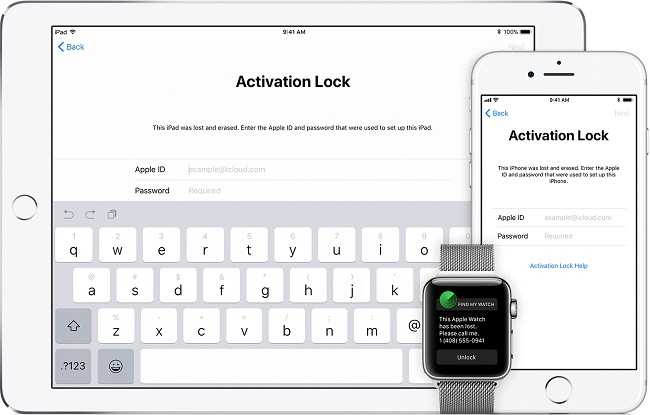
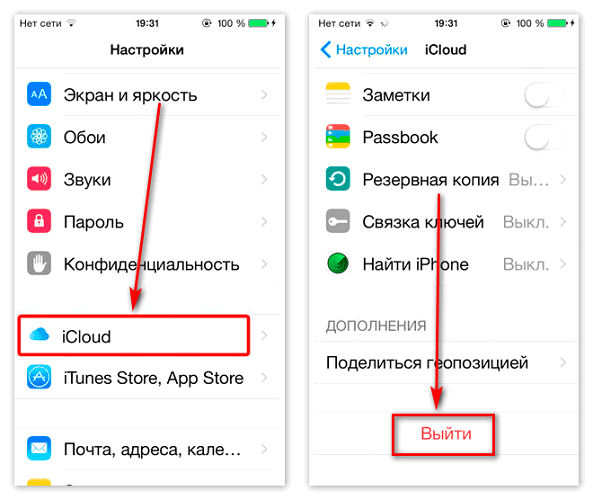
Данная ситуация неизбежна, если перед сбросом не был сделан выход из iCloud. Владелец планшета в этом случае должен сбросить настройку функции поиска устройства. Для этого:
- на любом компьютере войти в iCloud;
- перейти в сектор Найти мое устройство;
- выбрать отобразить все;
- найти в списке планшет, на котором запрашивается пароль блокировки;
- выбрать заблокированное изделие;
- выбрать пункт стереть.
Совет! Рекомендуется также удалить заблокированный планшет из учетной записи. Для этого нужно выбрать соответствующую кнопку на экране.
После этой процедуры требуется перезагрузить свой планшет. Блокировка повторно включится только тогда, когда будет активирована опция Найти мое устройство.
Но что делать, если владелец не помнит id, под которым регистрировался в системе? Для этого производитель предусмотрел еще одну возможность разблокировать устройство. Это можно сделать, если активирована опция двухфакторной идентификации. Чтобы воспользоваться этим методом, нужно выбрать опцию разблокировки по коду-паролю, активировать разблокировку по паролю планшета и ввести данные, указанные в паспорте.
Приобретен iPad, бывший в употреблении
Для купленного с рук устройства возможны две ситуации:
- блокировка активации Айпад сработала на планшете, на котором не были уничтожены данные;
- пароль запрашивается на Айпад 2, сброшенном на заводские настройки.
В обоих случаях бывший владелец не вышел из iCloud, и от него понадобится информация. Есть два варианта действий.
Системный пароль
Если запрашивается пароль в режиме блокировки — это показывает, что с iPad 2 или другой модели не были уничтожены данные бывшего хозяина. Система запущена в обычном режиме и требует его реакции. Следует связаться с продавцом и запросить нужную комбинацию цифр
. Далее следует:
- зайти в настройки;
- выбрать блок Основные;
- войти в сегмент Сброс.
Здесь находится пункт, возвращающий устройство к заводским настройкам. Он называется Стереть контент и данные. Его и стоит выбрать. Процедура сброса может занять длительное время.
После данной операции устройство запросит пароль блокировки. У бывшего хозяина следует узнать его ID и пароль, затем изменить настройки учетной записи
на свои собственные либо зарегистрировать новый аккаунт.
https://youtube.com/watch?v=7hDp7vAvCcU
Пароль активации блокировки
Следующий метод, как сбросить блокировку активации iPad, также требует участия бывшего владельца. Ему не обязательно находиться поблизости
. От него требуется выполнить действия, описанные выше в разделе самостоятельного сброса гаджета. То есть зайти на сайт iCloud и удалить планшет из списка зарегистрированных устройств.
Когда появляется уведомление о блокировке?
Ярлык блокировки активации отображается как уведомление, которое не следует пропускать в некоторых случаях, наиболее распространенных:
- Отключение функции «Найти iPhone» в «Настройках»;
- Измените настройки iCloud, попробуйте изменить текущий профиль;
- Когда стираешь внутреннюю память и просыпаешься.
Иногда меняется порядок отображения блокировки активации, но суть остается прежней — вы не сможете полноценно использовать оборудование — вам придется ввести информацию о вашем текущем профиле Apple ID
И здесь важно понимать: иногда такой блок способен заменить даже настоящего хозяина
Вот банальный пример: при обновлении операционной системы, покупке в App Store или при обращении в iCloud появлялся запрос на ввод пароля. Первая попытка не удалась, затем вторая и третья, и в какой-то момент это приведет к блокировке активации. Единственный способ не усугубить ситуацию — запомнить информацию из Apple ID. В остальных случаях несложная процедура превратится в кошмар.
Кстати, есть несколько способов запомнить свой пароль:
- На официальном сайте сервиса Apple ID используется специальная система восстановления учетной записи (процедура занимает много времени и потребует как минимум доступа к электронной почте, связанной с учетной записью). Альтернативный вариант — продемонстрировать квитанции, коробку и другие вещи, подтверждающие право собственности на выбранное устройство. В остальных случаях рассчитывать на помощь нет смысла;
- Если письмо забыто и потеряно, ситуация становится критической. Вам просто нужно обратиться за помощью в службу поддержки Apple, которая, если она не восстановит доступ, по крайней мере, поможет вам с информацией и советами.
Причины блокировки
Заблокирована учетная запись Apple ID? Что делать в этом случае? Обычно хочется понять, по каким причинам произошла блокировка. Вариантов развития событий не так много, как кажется. Тем не менее в некоторых случаях вернуть себе доступ к «Эпл АйДи» весьма проблематично, а то и вовсе невозможно.
Чаше всего блокировка учетной записи происходит по следующим причинам:
- кто-то пытался взломать мобильное устройство;
- неправильно введен пароль Apple ID;
- выявлена подозрительная активность профиля (например, частые возвраты средств за покупки в App Store);
- пользователь просто забыл данные от учетной записи;
- загрузка обновлений произошла с ошибками.
Чаще всего именно взлом и неправильно введенные пароли приводят к блокировке учетной записи. Кроме того, владелец телефона или планшета мог вручную активировать Lost Mode. Скажем, если он обнаружил, что его продукция Apple пропала.
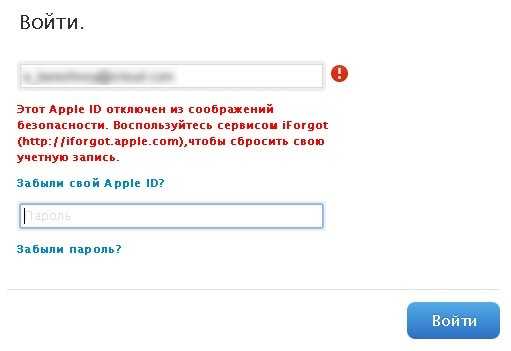
Форма восстановления через телефон
Как разблокировать «Айфон» (Apple ID) и пароль от него? Иногда выходит так, что учетная запись блокируется пользователем по тем или иным причинам. Можно довольно быстро восстановить доступ к ней через смартфон или планшет. Но как?
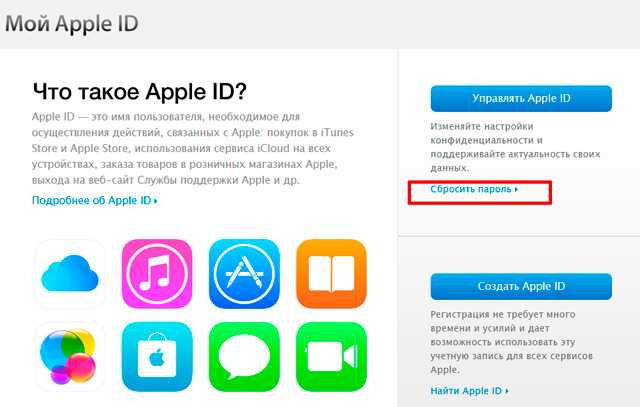
- Открыть главное меню мобильного телефона или планшета.
- Зайти в «Настройки» — iTunes и App Store.
- Нажать по надписи «Войти».
- Указать Apple ID и пароль учетной записи.
- Кликнуть по гиперссылке «Разблокировать». Она появляется только тогда, когда данные для авторизации были указаны верно.
- Выбрать способ разблокировки — «По почте» или «Ответить на вопросы». Лучше остановиться на первом варианте.
- Перейти в указанный электронный ящик и открыть письмо от технической поддержки Apple.
- Кликнуть по гиперссылке «Разблокировать учетную запись или осуществить сброс пароля».
- Указать в появившейся форме новый пароль для входа в профиль.
- Подтвердить операцию.
Метод 1: PassFab Activation Unlocker
Эта программа позволяет обходить блокировку активации iCloud, удалять с устройства Apple ID и отключать функцию Найти iPhone. С её помощью вы сможете вернуть доступ к смартфону, если вспомнить или восстановить пароль не получилось.
Важно: в процессе работы программы осуществляется джейлбрейк устройства. Это означает, что на смартфон будет установлена неофициальная версия прошивки и вы не сможете рассчитывать на обслуживание по гарантии
Также вам больше не получится ввести свой Apple ID в настройках, а также использовать SIM-карты для сотовой связи или мобильного интернета. Вы по-прежнему сможете звонить и отправлять сообщения через мессенджеры, используя Wi-Fi, а также покупать и скачивать контент в App Store со своей учётной записью.
Также стоит учитывать, что при перепрошивке устройства с него будут стёрты все данные. Если вы согласны с этими особенностями работы утилиты, вот как ею воспользоваться.
2. Запустите программу и на главной странице выберите «Обойти блокировку активации iCloud».
3. Подключите смартфон к компьютеру с помощью кабеля Lightning. На открывшейся странице вам потребуется принять условия использования и нажать «Начать».
4. Если появится предупреждение, как на скриншоте выше, разблокируйте смартфон с помощью кода-пароля или Touch ID/Face ID и нажмите «Доверять этому компьютеру».
5. Далее необходимо следовать инструкции на экране, чтобы подготовиться к началу джейлбрейка. Для этого на Windows потребуется создать загрузочную флешку, в то время как macOS способна запустить checkra1n напрямую без дополнительных действий. Это единственное отличие в принципе работы двух версий.
6. Запустите утилиту для джейлбрейка checkra1n подходящим способом. Нажмите Start и продолжайте следовать инструкциям на экране. Программа поможет ввести смартфон в режим DFU и предоставит доступ для записи системных файлов, необходимых для снятия блокировки.
7. Когда вы успешно завершите процедуру джейлбрейка, вернитесь в PassFab Activation Unlocker. Чтобы снять блокировку активации iCloud, нажмите «Начать удалять».
Не отключайте смартфон от компьютера и не используйте его до завершения процесса разблокировки.
Когда iPhone перезагрузится, всё будет готово: можно настраивать и использовать его, как новое — хоть и с оговорками, о которых мы говорили выше
Обратите внимание: при попытке обновить прошивку смартфон опять будет заблокирован, но вы можете снова отвязать его через PassFab Activation Unlocker
Это единственный способ, который позволяет активировать iPhone, если забыли пароль Apple ID и не имеете доступ к привязанной почте и другим способам его восстановления. Другие перечисленные методы подразумевают, что у вас осталось хоть что-то — например, нужная почта открыта на компьютере, либо есть доступ к «Локатору» или возможности убедить техподдержку, что смартфон действительно принадлежит вам и необходим сброс.
Как обойти блокировку Вконтакте на компьютере
Существует несколько способов вернуть доступ к Вконтакте, Одноклассникам, Яндексу, Mail.ru и другим недоступным ресурсам: используя VPN, браузер Tor или режим экономии трафика в Chrome. Во всех случаях осуществляется подмена реального украинского IP-адреса пользователя, так как передача данных проходит через зарубежные серверы в странах, где yandex.ru, vk.com и другие ресурсы разрешены.
Через Opera
В браузере Opera для ПК (скачать: http://www.opera.com/ru/download) есть встроенный VPN. Чтобы его активировать, клацните по «Меню» в левом верхнем углу.
Выберите в списке «Настройки».
Перейдите в раздел «Безопасность» и отметьте «Включить VPN».
Теперь рядом с адресной строкой появится значок «VPN». Нажав на него, откроется список дополнительных опций: там вы сможете отключить виртуальную сеть, посмотреть количество переданного трафика и сменить сервер.
Другие VPN-сервисы и как их установить
Существует немало достойных вариантов: например, TunnelBear или Hola. Лично я давно пользуюсь расширением для браузеров ZenMate. В бесплатной версии ограничен список стран, но с любой из них разрешено зайти в ВК, Одноклассники или Яндекс.
В Chrome откройте меню, выберите «Дополнительные инструменты» → «Расширения».
Спуститесь вниз и нажмите «Еще расширения».
Затем «Установить расширение».
Чтобы пользоваться ZenMate, необходимо зарегистрировать учетную запись. Это не займет много времени.
В правом верхнем углу появится иконка сервиса, нажав по которой можно управлять VPN.
В Firefox клацните по меню и выберите «Дополнения».
Откроется новая вкладка, перейдите к разделу «Расширения» и введите в поиск «ZenMate».
Нажмите «Установить» напротив нужного расширения.
Также потребуется создать новый аккаунт или войти в уже существующий.
Включайте/отключайте VPN, изменяйте регион с сервером через кнопку вверху.
Для Chrome и Firefox доступны альтернативные варианты, работающие аналогично ZenMate. Во free-версии количество стран ограничено:
- friGate
- Browsec
Браузер Tor
Небезызвестный инструмент для анонимности в Интернете может пригодиться чтобы заходить на заблокированные сайты. Tor – это система виртуальных туннелей, позволяющая осуществлять зашифрованные соединения. Ваш провайдер не сможет отследить исходящий трафик. Для удобства использования разработчики запихнули Tor в оболочку браузера Firefox. Скачать утилиту для компьютера.
Анонимайзеры
Далеко не самый лучший способ обходить блокировку запрещенных ВК, ОК или Mail.ru, но и его стоит упомянуть. Существуют специальные сайты, которые позволяют открывать веб-страницы через прокси. Просто вставьте адрес ресурса, например, vk.com или ok.ru и перейдите на него.
Хотя анонимайзеры дают возможность заходить во Вконтакте, Одноклассники в Украине, к сожалению, многие из них занимаются фишингом, поэтому для браузинга в соц. сетях, где приходится вводить свой логин и пароль, подходят не все. К тому же скорость передачи данных прокси оставляет желать лучшего.
Экономия трафика в Google Chrome
Используя вышеописанную инструкцию по установке дополнений в Chrome, загрузите расширение «Экономия трафика». После этого попробуйте открыть нужный сайт.
При необходимости функцию можно будет отключить, нажав на соответствующую иконку в правом верхнем углу.
ul
Если ничего не получилось
Если у пользователя в итоге ничего не вышло, то он может воспользоваться одним из вариантов:
- Обратиться в службу поддержки;
- Полностью провести Hard Reset на устройстве.
Оба способа законны и являются отличной альтернативой в безнадежных случаях. Обратиться в техподдержку можно на официальном сайте компании через номер. Для обращения пользователь должен иметь товарный чек, который подтверждает то, что он действительно является владельцем Айпада. Этот способ честен и не причинит вреда устройству.
Второй вариант – полный сброс данных на Айпаде. Сделать это можно через настройки в пункте «Сбросить все данные». Этот метод поможет только тогда, когда пользователь совсем отчаялся и не может найти способ.
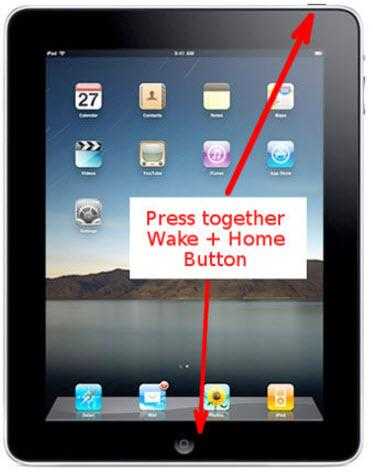
Блокировка активации – это и хорошо, и плохо. Получая такую фишку, пользователь понимает, что его устройство находится под защитой, но в случае потери пароля эта функция может сыграть злую шутку.
Форма восстановления
Как разблокировать пароль Apple ID? Обычно такой вопрос подразумевает восстановление учетной записи, если пользователь забыл пароль от нее. Это самый простой расклад. Обычно при нем шансы на восстановление пользовательского профиля выше всего.
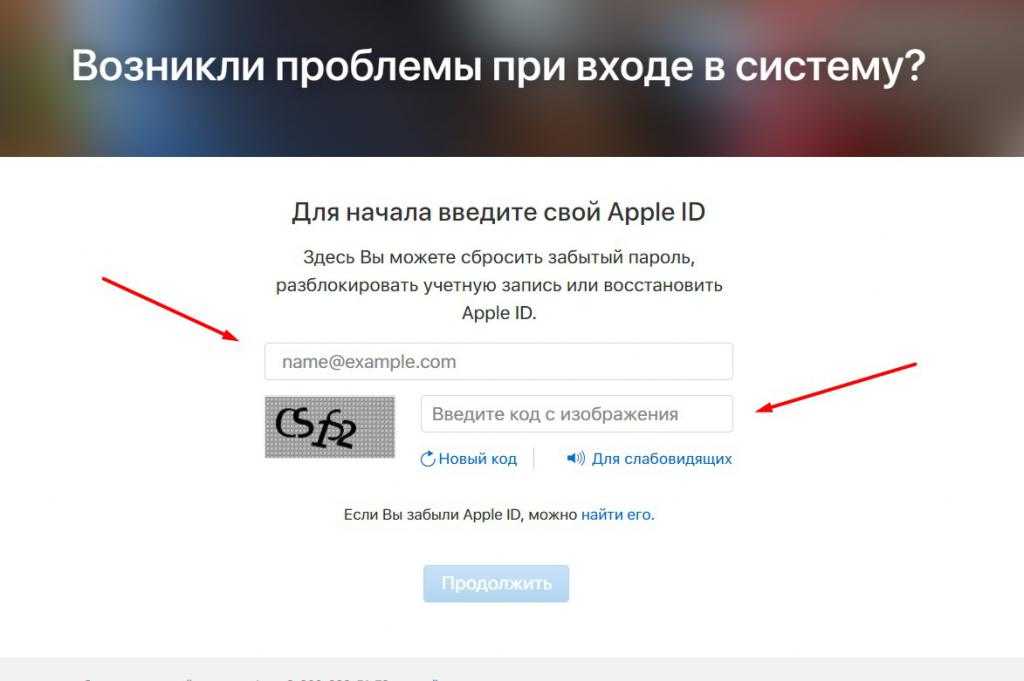
Для начала можно прибегнуть к работе со специальной формой восстановления. Рассмотрим процедуру разблокировки Apple ID на ПК.
При подобных обстоятельствах рекомендуется выполнить следующие действия:
Теперь понятно, как разблокировать «Эпл АйДи». Но это только один из нескольких возможных вариантов развития событий. Какие еще приемы существуют на практике?
Что такое блокировка активации (Activation Lock)
Блокировка активации iPhone (Activation Lock) — это защита смартфона от кражи. Функция позволяет заблокировать украденный или утерянный айфон, она потребует от укравшего ввести Apple ID, который установил полноправный владелец устройства. Активировать утерянный смартфон можно только вводом логина и пароля. Если этого не сделать, то смартфон превращается в обычный кусок пластика, не способный даже на звонки. То есть все его функции являются недоступными, пока смартфон не будет активирован.
К сведению! Функция Activation Lock доступна с 7 версии iOS.
Включение Activation Lock сопровождается запуском функции «Найти iPhone»:
- Войти в «Настройки».
- Перейти в пункт «iCloud».
- Активировать «Найти iPhone», передвинув флажок в позицию «Включено».
После этого в устройстве автоматически включается Activation Lock.
Обратите внимание! Отключив «Найти iPhone», деактивируется и Activation Lock. Если в этом положении телефон был утерян, то злоумышленнику ничего не стоит убрать прошивку, поставить новую и пользоваться устройством
Что такое блокировка активации
Если телефон был утерян или украден, Activation Lock активируется так:
- Зайти в «iCloud» с другого смартфона или компьютера.
- Ввести свой Apple ID и пароль.
- Перейти во вкладку «Find My iPhone».
- Перейти во вкладку с устройствами.
- Выбрать зарегистрированное пропавшее устройство.
- В появившихся опциях выбрать «Стереть iPhone».
После этого вступает в силу Activation Lock. Все данные со смартфона удаляются. Злоумышленнику необходимо будет ввести Apple ID и пароль для активации устройства. Но увы, такими данными он не располагает, и айфон попросту становится непригодным. Не поможет даже восстановление заводских настроек. Все равно потребуется ввод Apple ID.
Обратите внимание! Из достоинств данной функции выделяют невозможность перепродажи и бесполезность перепрошивки устройства. Недостатки опции: возможность купить заблокированную модель с рук, к примеру, через барахолку в Интернете
Забытый Apple ID делает из телефона просто пластиковую коробку. Необходимо подумать несколько раз, прежде чем осуществлять покупку с барахолки. Проверить его на работу не будет возможности перед оплатой
Недостатки опции: возможность купить заблокированную модель с рук, к примеру, через барахолку в Интернете. Забытый Apple ID делает из телефона просто пластиковую коробку. Необходимо подумать несколько раз, прежде чем осуществлять покупку с барахолки. Проверить его на работу не будет возможности перед оплатой.
Вопрос-ответ
Что делать, если доступ заблокирован мошенниками?
Рекомендуем немедленно сменить данные Apple ID и больше никому их не сообщать. Скорей всего, вы уже неосторожно дали мошенникам доступ к устройству. В лучшем случае они получат доступ только к системе айпада, в худшем — к вашему iCloud
Можно попробовать «взломать» планшет джейлбрейком или обнулить его в аварийном режиме.
Если это не поможет — просто отнесите аппарат в сервис. Ваш случай далеко не первый.
Как предотвратить потерю информации?
Первое и главное — не распространяйте информацию сами. Практических ситуаций, в которых неизвестным понадобятся данные вашего айпада, не существует. Если эти данные пытаются выведать — перед вами наверняка мошенники.
Сохраняйте пароли не только в своей памяти. Делайте резервные копии на всякий случай, чтобы потом не начинать пользование и настройку с самого начала. Если данные уже потеряны, но остались на других ваших устройствах, можно перебросить информацию обратно на iPad. Причем не обязательно вручную — существуют удобные программы вроде Mac FoneTrans.
Что делать, если невозможно подключиться к iTunes?
Прежде всего проверьте подключение к сети. Если с ним проблем нет — смотрите, какой номер ошибки выдает программа. Например, ошибка 1671 означает, что планшет обновляется, а 4037 — то, что вход не был выполнен и устройство заблокировано от дальнейших действий.
Типичные номера ошибок:
- Проблема подключения к серверам Apple или системе другого устройства — ошибки 17, 1638, 3014, 3194, 3000, 3002, 3004, 3013, 3014, 3015, 3194, 3200. Скорей всего, нужно просто подождать или проверить качество сетевого соединения.
- Конфликт iTunes с Windows или антивирусами — 2, 4, 6, 1611. Как правило, проблема пропадает, если войти в ОС с учетной записи администратора.
- Технические проблемы с самим айпадом (чаще всего физические поломки) — 1, 3, 10, 11, 12, 13, 14, 16, 20, 21, 23, 26, 27, 28, 29, 34, 35, 36, 37, 40, 56, 1002, 1004, 1011, 1012, 1014, 1667, 1669. Обратитесь в сервис, чтобы выяснить причину проблемы.
При восстановлении может возникнуть 4005 ошибка — как ее устранить, смотрите в видео ниже
Как восстановить Apple ID?
Зайдите на сайт «Управление Apple ID», выберите функцию «Сброс пароля» и подтвердите свою личность — введите код проверки на других устройствах Apple или введите адрес электронной почты и ответьте на контрольные вопросы. Если восстановление пройдет нормально, вам придет письмо с дальнейшими рекомендациями к действию.
Что делать, если включен режим пропажи?
- Войдите в iCloud, используя свой Apple ID.
- Выберите функцию «Найти iPhone», затем — «Все устройства» и выберите нужный планшет.
- Появится кнопка «Режим пропажи». Вы можете деактивировать его одним кликом или просто сменить данные для входа.
Если известен серийный номер
Серийный номер присваивается каждому iPad — это уникальная комбинация символов, которую может знать только производитель и владелец. Номер указан в вашем iCloud или на упаковке, в которой был продан айпад.
Серийник дает много преимуществ — его можно использовать в качестве доказательства собственности в сервисном центре, как и другие вещи, связанные с планшетом. Желательно всегда иметь доступ к серийному номеру — не выкидывать упаковку или хотя бы переписать его в другое место.
Как убрать блокировку Apple ID
Независимо от того, используется iPhone 4S, 5S или X, все способы, как снять блокировку Apple ID, сводятся к 2 направлениям: сбросить данные через почту или создать тикет в техподдержку компании.
Способ 1 С помощью e-mail
Как снять блокировку через почту:
- После указания своего Эпл Айди появится окно, сообщающее о блокировке. Выбрать «Разблокировать учетную запись».
- Предоставляется 2 варианта, как разблокировать учетную запись Apple ID. Выбрать первый.
- На электронную почту придет письмо, в котором находится ссылка для сброса пароля и активации аккаунта. Перейти по ней.
- Ввести новый пароль. По правилам ресурса пароль должен содержать: от 8 символов, заглавные и строчные буквы, минимум 1 цифру.
- Нажать на «Сбросить пароль».
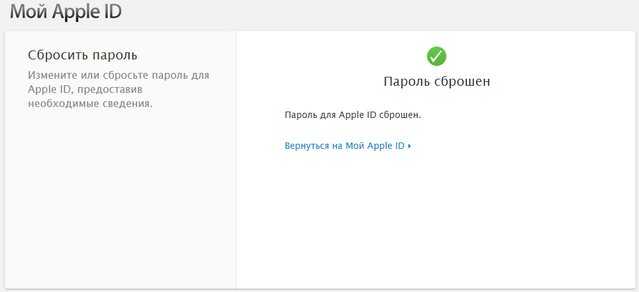
Способ 2 Через службу поддержки
Обход блокировки Apple ID часто получается выполнить через обращение к специалистам технической поддержки. Можно ли использовать метод в конкретном случае легко определить с учетом:
- есть ли у пользователя коробка к смартфону;
- остался ли чек.
Часто у пользователя нет удостоверяющих документов по причине покупки подержанного гаджета. Если сохранились контакты продавца, стоит попробовать связаться с ним и попросить переслать ссылку на почту.
Важно себя правильно вести. Нужно утверждать, что смартфон был приобретен законно в магазине, говорить о покупке б/у нельзя
Обязательно отметить наличие всей необходимой документации: чек, коробка, гарантия и т. п.
На сервер Apple вносится информация о первом владельце смартфона, поэтому возникнет логичный вопрос, почему указана другая информация о пользователе. Чтобы выполнить обход блокировки iCloud, лучше утверждать, что данные вносил консультант, так как самостоятельно разобраться не получалось.
Оператор всегда просит предоставить скан копию документов. Так как разблокировать iCloud на iPhone без чека невозможно, а он есть не всегда, придется самостоятельно создать чек. Есть ряд сайтов, помогающих понять, как должен выглядеть чек. Много примеров на форуме 4pda.
После пересылки документов на указанный оператором адрес наступает время ожидания ответа. Процесс рассмотрения заявки длится от 3 до 30 дней. Тактика поведения бывает 2-х типов: ожидание и ежедневное уточнение информации. Второй способ приводит к риску занесения заказа в черный список, лучше запастись терпением.
Как восстановить Apple ID
Другие способы разблокировки
Так как разблокировать Айклауд на Айфоне 5S, 5 и других моделях бывает сложной задачей, пользователи ищут легкие пути решения проблемы. Поиски часто приводят к мошенникам.
Чтобы защититься от злоумышленников, важно иметь представление о реальных и ложных способах снятия блокировки:
- С помощью ответов на секретные вопросы. Разработчики рекомендуют воспользоваться этим методом или восстановить пароль через почту. Абсолютно легальный способ, который выполняется по аналогии с e-mail разблокировкой.
- Специальными приложениями или сервисами. Ни одна программа для разблокировки iCloud не поможет – это откровенный обман. Данные об устройстве записываются на сервер компании, единственный способ снять блокировку – взломать Apple и убрать запись. Хакер iH8sn0w, создатель джейлбрейка, наотрез отказывается создавать подобные утилиты и помогает корпорации защититься от злоумышленников.
- Удаление профиля. Отвязать смартфон от Apple ID невозможно, так как в заблокированном состоянии все действия с Айфоном недопустимы.

Возможности Activation Lock
С вводом блокировки активации обладателям iPhone, iPad стали доступны дополнительные настройки безопасности. Появилась возможность контролировать доступ некоторых приложений к данным пользователя: адресной книге, фото и видео, заметкам и т. д., а также настраивать хранение паролей или данных банковских карт. Впервые такой инструмент был введен в iOS 7 и он явился развитием идеи, которая была заложена в функции поиска.
При запуске службы «Найти iPhone» необходимо было авторизоваться и тем самым привязать мобильное устройство к учетной записи. А в случае кражи или потери можно при помощи сервисов iCloud отследить его координаты, удалить данные, если потребуется, или же заблокировать. Но такая блокировка снималась без труда восстановлением первоначальных настроек.
С введением Activation Lock подобный способ уже не заставит функционировать девайс. От вас потребуется ввести Apple ID с паролем.
Как защитить iPhone от несанкционированного использования
Прежде всего, нужно перекрыть доступ к пункту управления. Для этого в системных настройках в нужном разделе переводим переключатель в положение отключено. Тем самым включить «Авиарежим» будет невозможно, следовательно, злоумышленники не смогут получить доступ к Bluetooth и беспроводным сетям.
Если использовать блокировку при помощи пароля, то эксплуатировать телефон в «Авиарежиме» будет нельзя. Поставить его несложно. Нужно в настройках перейти в раздел «Основные», затем в пункт «Touch ID и пароль» где следует ввести пароль, состоящий из четырех знаков.
Если на вашем устройстве есть сканер отпечатка пальца, то в настройках необходимо сделать тот отпечаток, который не участвует в повседневном управлении. Тогда злоумышленники не смогут сделать его дубликат с экрана.
Если устройство украдено или потеряно, срочно включите режим пропажи, воспользовавшись сервисом iCloud. Таким образом девайс будет заблокирован.
Взломали аккаунт Apple ID
Все чаще я слышу о том, что чей-то аккаунт Apple ID был взломан. Происходит это как следствие слабого пароля к почтовому ящику, использованному при регистрации. Хакеры очень часто применяют Brute Force атаки и угадывают пароль простым перебором возможных вариантов.
Слабый пароль легко подобрать, если вы не знали. Получив доступ к почтовому ящику, хакеры восстанавливают (меняют) пароль к Apple ID и тогда «ваши деньки сочтены».
Поэтому будьте бдительны, когда на ваш почтовый ящик приходит письмо о том, что в учетную запись Apple ID были внесены изменения. Возможно это фишинг (фейковое письмо с сылкой на сайт двойник Apple.com), но может быть и реальная ситуация, когда кто-то пытается изменить данные в вашей учетной записи.
Что делать когда взломали Apple ID? В любом случае вам стоит попытаться осуществить доступ к своей почте и учетке Apple ID и заменить пароль в обоих местах. Если у вас не получается войти в свой почтовый ящик, попробуйте восстановить к ней пароль.
Обычно возле окошек ввода связки логин+пароль есть ссылка «Забыли пароль?», кликайте на нее и пробуйте любые возможные методы от ввода даты рождения до ответов на секретные вопросы. Если вам удалось войти в свой почтовый ящик, сразу же меняйте пароль.
После этого пробуйте восстановить доступ к учетной записи Apple ID. Не знаете как? Вот вам статья по восстановлению пароля. Если письмо для восстановления пароля Apple ID не приходит ни на основной ящик ни на резервный, остается только один выход — обратиться в службу поддержки Apple.
Возможно у кого-то возникнет вопрос «А может стоит заплатить 1000 рублей за разблокировку?». Я бы не советовал этого делать. Не стоит идти на поводу у людей, которые уже попытались выжать из вас деньги. Где гарантия что за одной тысячей они не потребуют еще одну.
Я общался с одной девушкой, которая все-таки выкупила код разблокировки iPhone, но пароль от Apple ID так и не смогла самостоятельно восстановить. Поэтому, сразу же звоните в службу поддержки!
Метод 3: Отвяжите iPhone от iCloud через официальный сайт
Если у вас нет доступа к Apple ID, но вы знаете его владельца (например, это продавец смартфона, который забыл отвязать его от своей учётной записи, или родственник, который отдал вам гаджет), попытайтесь заручиться его поддержкой и попросите снять блокировку iPhone вместо вас. Сделать это не сложно, при этом безопасность чужого аккаунта не будет нарушена, поскольку передача пароля или других личных данных не требуется.
Проще всего это сделать через браузер компьютера через сайт iCloud, иметь Mac для этого не обязательно: подойдёт и ПК на Windows. Попросите владельца аккаунта сделать следующие действия.
2. Перейдите в раздел Найти iPhone.
3. Выберите нужное устройство (это можно сделать через список в верхней части интерфейса, либо найти вручную на карте).
4. Нажмите «Стереть iPhone».
5. Снова нажмите «Стереть» в появившемся окне-предупреждении, чтобы подтвердить, что вы согласны с удалением всей информации и отключением iPhone от вашего Локатора.
Готово: теперь устройство можно настроить как новое и привязать к другой учётной записи.
































